Was ist ein PIP?
Der Picture-in-Picture (PIP)-Effekt ist eine hervorragende Möglichkeit, ein Video oder Bild über ein anderes zu legen, in der Regel in einem kleineren Rahmen. Es ist eine beliebte Technik, um ein Video mit Kommentaren zu versehen, zwei Blickwinkel auf dieselbe Szene zu zeigen oder für Lehrvideos, in denen Sie einen Vortragenden neben seinen Präsentationsfolien zeigen können.
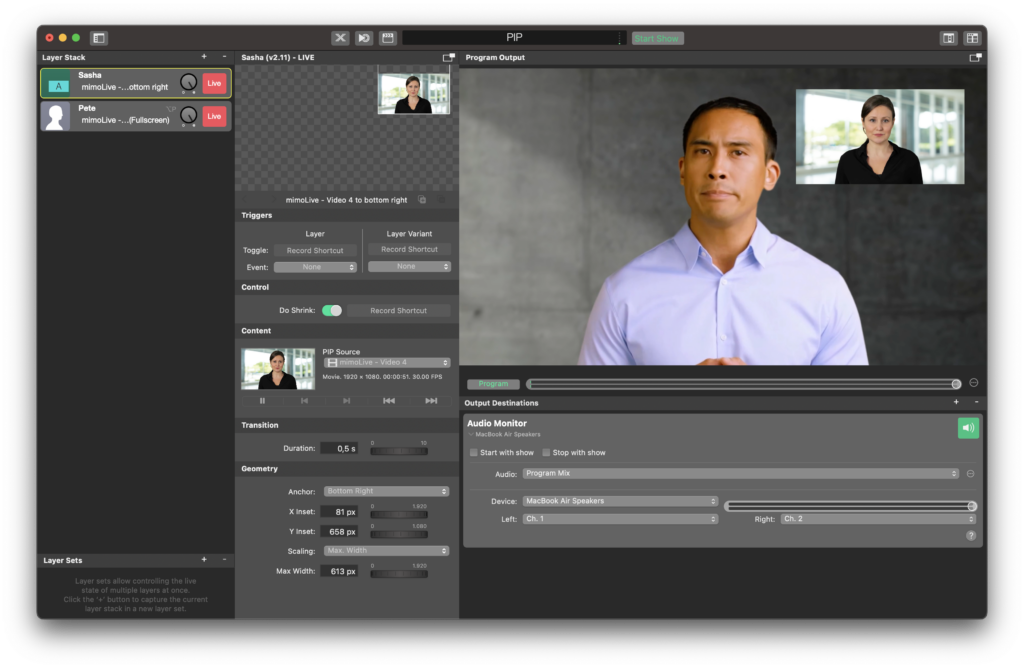
Einführung in den PIP
Picture-in-Picture (PIP) ist ein vielseitiger Effekt, der es Ihnen ermöglicht, ein kleineres Video oder Bild über ein größeres zu legen. Im Kontext von mimoLive bietet die PIP-Ebene eine intuitive Möglichkeit, diesen Effekt zu Ihren Live-Übertragungen, Aufnahmen oder Streams hinzuzufügen.
Wie füge ich eine Pip-Ebene zu meinem mimoLive-Dokument hinzu?
- mimoLive starten und öffnen Sie das gewünschte Projekt.
- Navigieren Sie zum Schichtenstapel Tafel.
- Klicken Sie auf die “+” Taste, um eine neue Ebene hinzuzufügen.
- Wählen Sie aus der Dropdown-Liste PIP
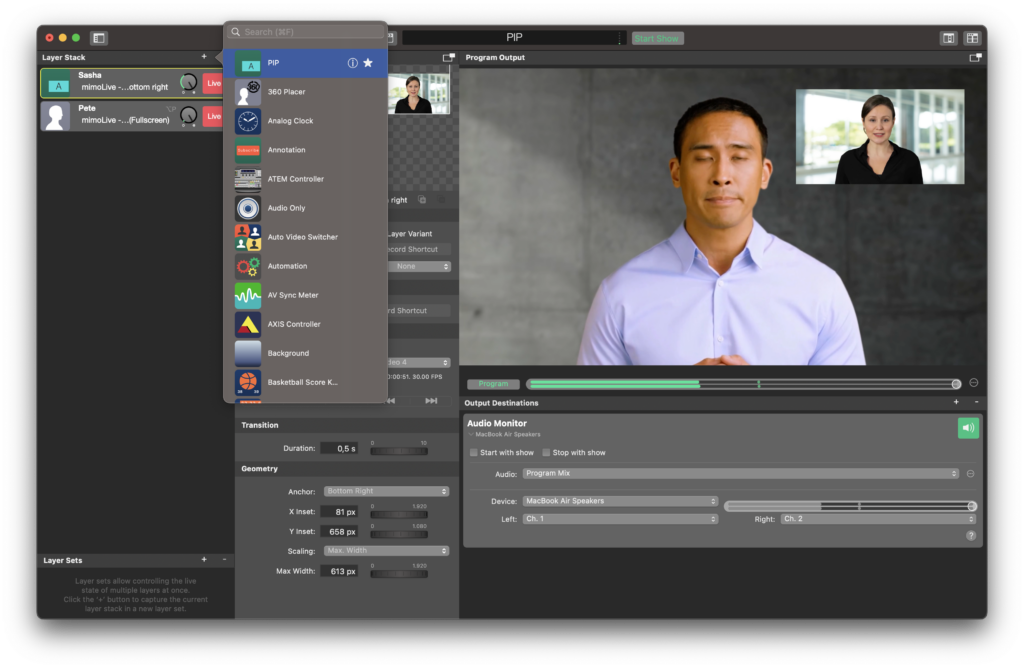
Konfigurieren der PIP-Schicht
- Ebenen-Varianten Varianten mit dem "+" unterhalb des Vorschaufensters hinzufügen
- Auslöser Hinzufügen von Hotkeys zum Umschalten der Layer-Status und Layer-Varianten
- Kontrolle: Schrumpfen EIN/AUS
Sie können die Ebene in den Vollbildmodus schalten. - PIP-Auswahl: Sobald Sie die PIP-Ebene hinzugefügt haben, müssen Sie die Quellen auswählen. Normalerweise gibt es eine Hauptquelle (Hintergrund) und eine PIP-Quelle (Vordergrund). Weisen Sie jede Quelle wie erforderlich zu.
- Überleitung: Legen Sie fest, ob das PIP-Fenster eingeblendet, eingeschoben oder auf Vollbild umgeschaltet werden soll, und bestimmen Sie die Dauer dieses Übergangs.
- Geometrie: Passen Sie die Position Ihres PIP-Fensters an, indem Sie es in der Vorschau verschieben. Sie können die Größe auch mit den Eckgriffen ändern.
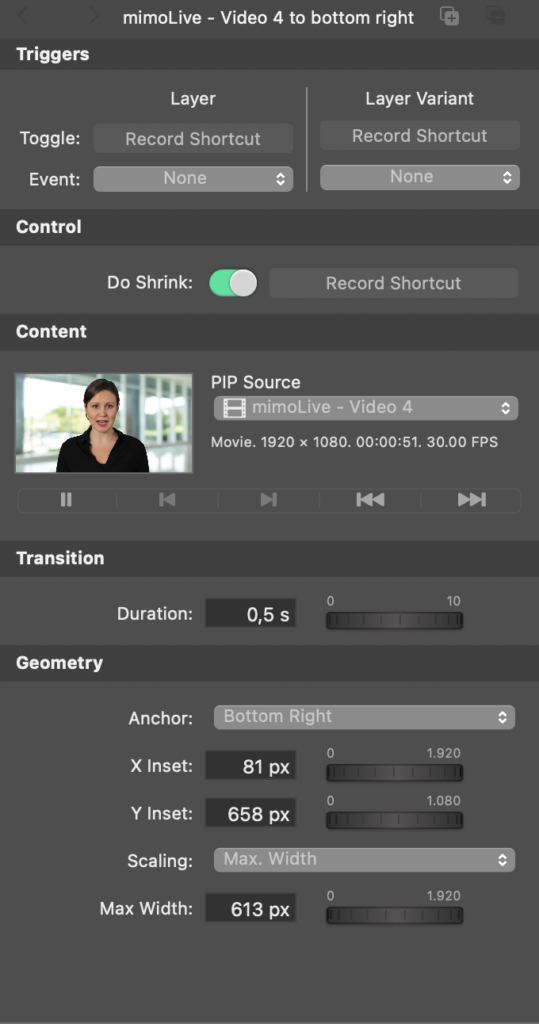
Tipps für den effektiven Einsatz von PIP
- Zusammensetzung: Stellen Sie sicher, dass der Inhalt des PIP-Fensters keine wichtigen Informationen im Hauptvideo verdeckt.
- Konsistenz: Wenn Sie PIP häufig während einer Sendung verwenden, sollten Sie die Position und Größe beibehalten, es sei denn, es besteht die Notwendigkeit, sie zu ändern.
- Qualität: Achten Sie darauf, dass der Inhalt des PIPs von hoher Qualität ist. Unscharfe oder verpixelte Inhalte können ablenkend wirken.
Mit der intuitiven Benutzeroberfläche von mimoLive und den robusten PIP-Funktionen wird das Erstellen von professionell aussehenden Sendungen mit überlagerten Inhalten zum Kinderspiel. Egal ob Sie ein erfahrener Profi sind oder gerade erst anfangen, der PIP-Layer ist ein wertvolles Werkzeug in Ihrem mimoLive-Toolkit.

